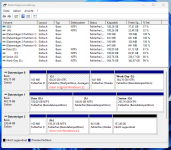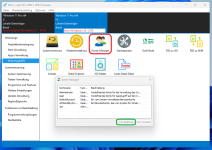@eYc solang du als "system" eine cmd starten kannst, alles kein Problem und kein Grund zur Panik.
netsh interface set interface "Drahtlosnetzwerkverbindung" ENABLE
Das geht z.B. Während der Win11 Installation in den Menüs über Shift + F10 odere wie oben bereits steht, über das Systemwiederherstellungsmenü.
Sorry für den späten Beitrag, wurd mir eben erst ins Handy gespült.
Ich hoffe der Befehl hilft dir.
("Drahtlosnetzwerkverbindung" ist natürlich auch durch "Ethernet" oder wie auch immer dein Adapter unter Windows heißt, zu ersetzen )
Edit:
Andernfalls, gilt es die Hardware ID rauszufinden und z.b. über wege wie hier fortzufahren:
https://vielhuber.de/blog/gerate-per-script-deaktivieren-in-windows/
kann man dann ja alles per cmd/ps starten.
Wenn name oder Hardware ID nicht bekannt sind, stehen alle informationen auf jedenfall in der Ausgabe unter:
wmic /node:127.0.0.1 NIC where PhysicalAdapter='true'
kann man sicherlich noch filigraner anzeigen lassen, aber das war ja auch nur ne kleine Hilfestellung.